BuddycomとBluetooth機器の接続のリセット方法を確認する
1.接続のリセット方法を確認する
①スマートフォンとBluetoothの接続後、Buddycomアプリで利用ができない場合はリセットをお試しください。
②Bluetooth機器のリセットを実行してください。
各種Bluetooth機器のリセット方法はこちらをご確認ください。AINA voice responder
AINA PTT Smart Button
MKI-P3
Bbradio2
Jabra Perform45
BlueParrott M300-XT
③Bluetooth機器のリセット完了後に、スマートフォンの設定画面にてBluetooth機器のリセットを行ったデバイス名を削除します。
※削除方法はご利用の端末により異なります。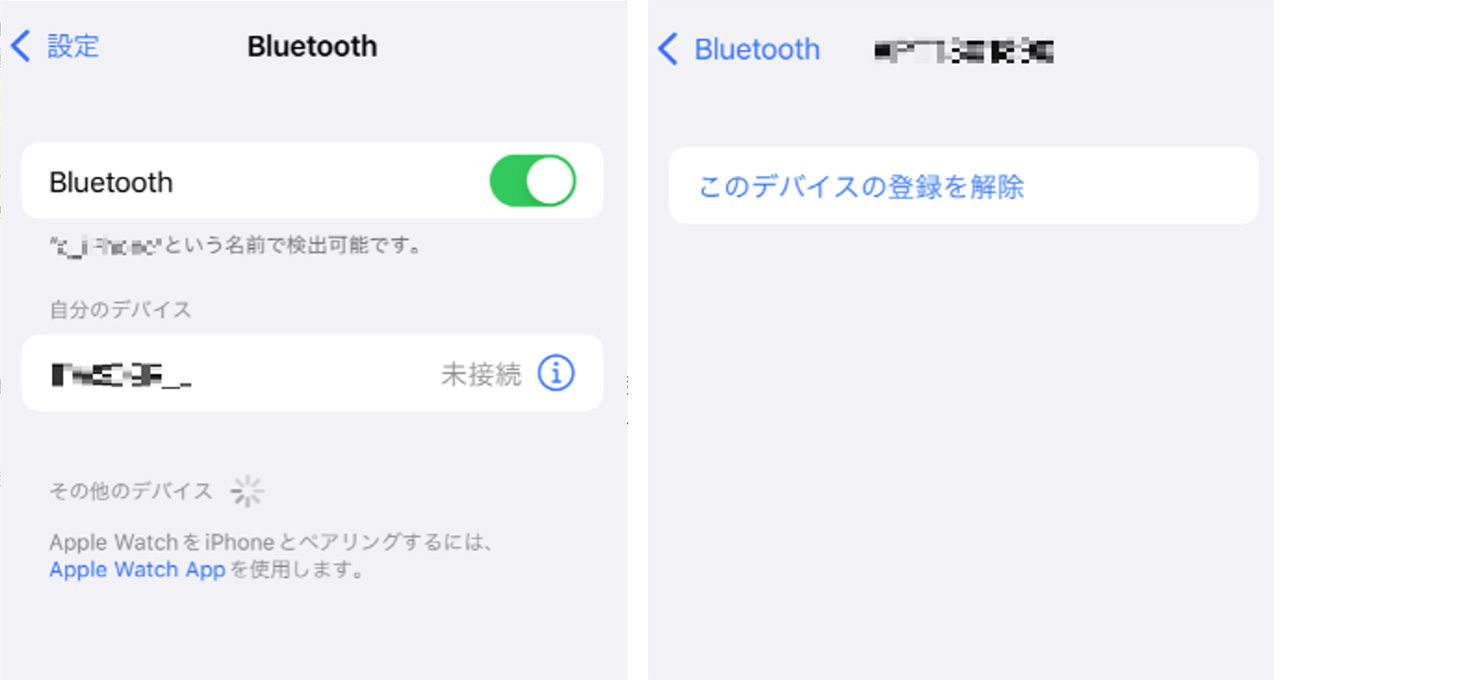
④再度スマートフォンとBluetooth機器のペアリングを行います。
・Androidスマートフォンの場合、これで接続は完了です。・iOSスマートフォンの場合、Buddycom起動時に「Bluetoothペアリングの要求」が表示されます。「ペアリング」を選択してください。 これで接続は完了です。
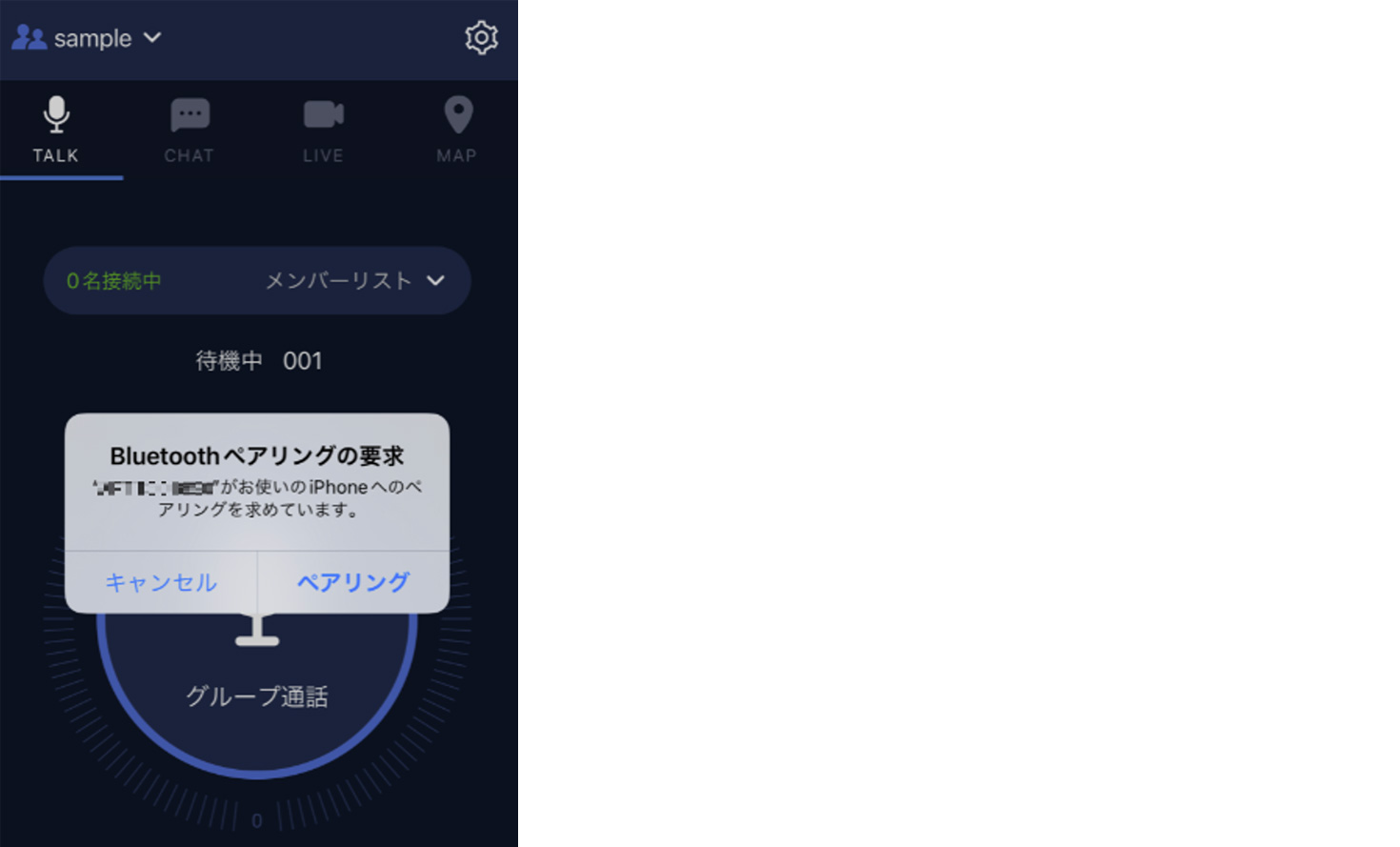
スマートフォンとBluetooth機器のペアリング完了後にBuddycomを起動すると、「Bluetoothペアリングの要求」が出てきやすいです。
接続方法はこちらをご確認ください。
